Avec la sortie annuelle de différentes versions de macOS, Apple apporte des performances améliorées, une sécurité renforcée et de nouvelles fonctionnalités passionnantes comme macOS 15 Sequoia.
Si vous utilisez macOS Mojave, c'est le moment idéal pour envisager une mise à niveau. Pour macOS 15.x, il introduit une interface affinée, des contrôles de confidentialité améliorés et un meilleur support pour les applications modernes et le silicium Apple.
Ce guide vous accompagnera dans la mise à jour sécurisée et efficace de Mojave vers Sequoia, tout en abordant également les problèmes courants que vous pourriez rencontrer en cours de route.
Meilleures préparations pour mettre à jour Mojave vers Sequoia
Avant de vous lancer dans la mise à niveau de macOS de Mojave vers Sequoia, il est crucial de préparer votre Mac pour éviter les problèmes pendant ou après l'installation. Autrement dit, après avoir déployé beaucoup d'efforts, tout serait vain. Veuillez donc suivre ces préparatifs ci-dessous:
Vérifiez la compatibilité de l'appareil
Tous les Mac qui exécutent macOS Mojave n'ont pas la possibilité d'être mis à niveau vers Sequoia. Consultez la liste de compatibilité officielle de macOS Sequoia d'Apple pour confirmer si votre appareil est éligible. En général, Sequoia prend en charge :
- MacBook (2018 ou ultérieur)
- MacBook Air (2018 ou ultérieur)
- MacBook Pro (2018 ou ultérieur)
- Mac Mini (2018 ou ultérieur)
- iMac (2019 ou ultérieur)
- Mac Pro (2019 ou ultérieur)
- iMac Pro (2017)
Remarque: Notez que si votre Mac ne répond pas à ces exigences, vous ne pourrez pas installer Sequoia à la fin. (Vous pouvez vérifier le modèle de votre Mac dans le menu Pomme > À propos de ce Mac.)
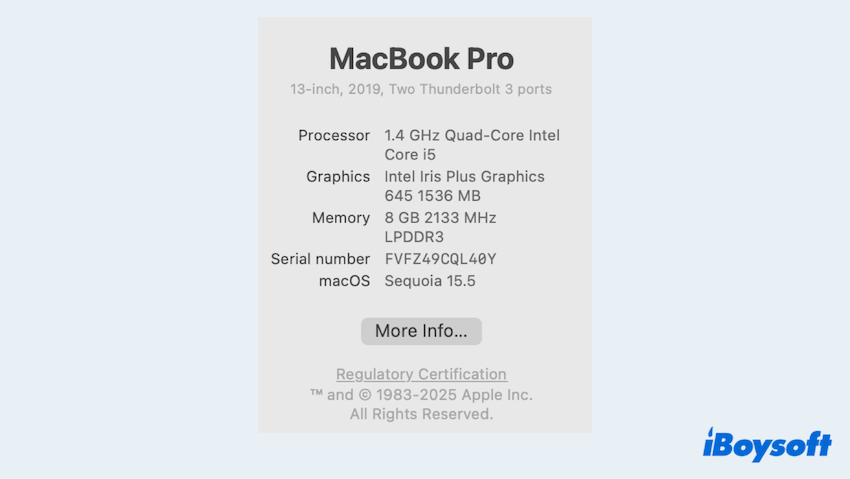
Libérez de l'espace disque sur Mac
macOS Sequoia nécessite au moins 25-30 Go d'espace libre, plus est recommandé pour des performances optimales. Après avoir vérifié l'espace disque sur Mac, s'il manque de stockage, vous feriez mieux de supprimer les fichiers inutiles et les désordres système.
Supprimer tout d'un coup ou chercher sans fin ne fera qu'aggraver la situation. (Certains fichiers cachés ne peuvent pas être complètement recherchés, et les fichiers système ne peuvent pas être supprimés pour des raisons de sécurité.) Un moyen hautement efficace et pratique de récupérer de l'espace disque est d'utiliser iBoysoft DiskGeeker pour Mac.
Son outil Nettoyer les fichiers inutiles peut localiser et supprimer les fichiers inutiles de votre disque de démarrage pour donner à votre mise à niveau davantage de possibilités. En attendant, le Space Analyzer peut scanner l'ensemble du volume et utiliser un assistant AI pour supprimer sélectivement les fichiers prenant trop d'espace.
Libérons plus d'espace disque pour la mise à niveau de Mojave vers Sequoia :
- Téléchargez, installez et ouvrez iBoysoft DiskGeeker pour Mac.
- Sélectionnez une partition sur le côté gauche, puis cliquez sur "Space Analyzer" dans la barre d'outils à droite.
- Attendez la numérisation et ouvrez les dossiers.
(Vous pouvez déplacer votre curseur sur le fichier/dossier et cliquer sur "Analyse AI" pour savoir s'il peut être supprimé ou non.)
- Faites glisser les fichiers dans le cercle en bas.
- Cliquez sur "Supprimer" pour les supprimer définitivement.
Vous pouvez également utiliser l'outil Nettoyer les fichiers inutiles, qui peut également supprimer les données du disque de démarrage. Veuillez partager cette application pour aider davantage de personnes ayant besoin de mettre à niveau macOS.
Sauvegarder les données du disque et mettre à jour les applications existantes
Sauvegardez toujours votre Mac avant de procéder à la mise à niveau. Utilisez Time Machine ou un outil tiers de confiance pour vous assurer que vos fichiers, paramètres et applications peuvent être restaurés en cas de problème lors de l'installation.
Les anciennes applications peuvent ne pas fonctionner correctement sur macOS Sequoia. Avant de procéder à la mise à niveau, assurez-vous que vos applications actuelles sont mises à jour vers les dernières versions prenant en charge le nouveau système.
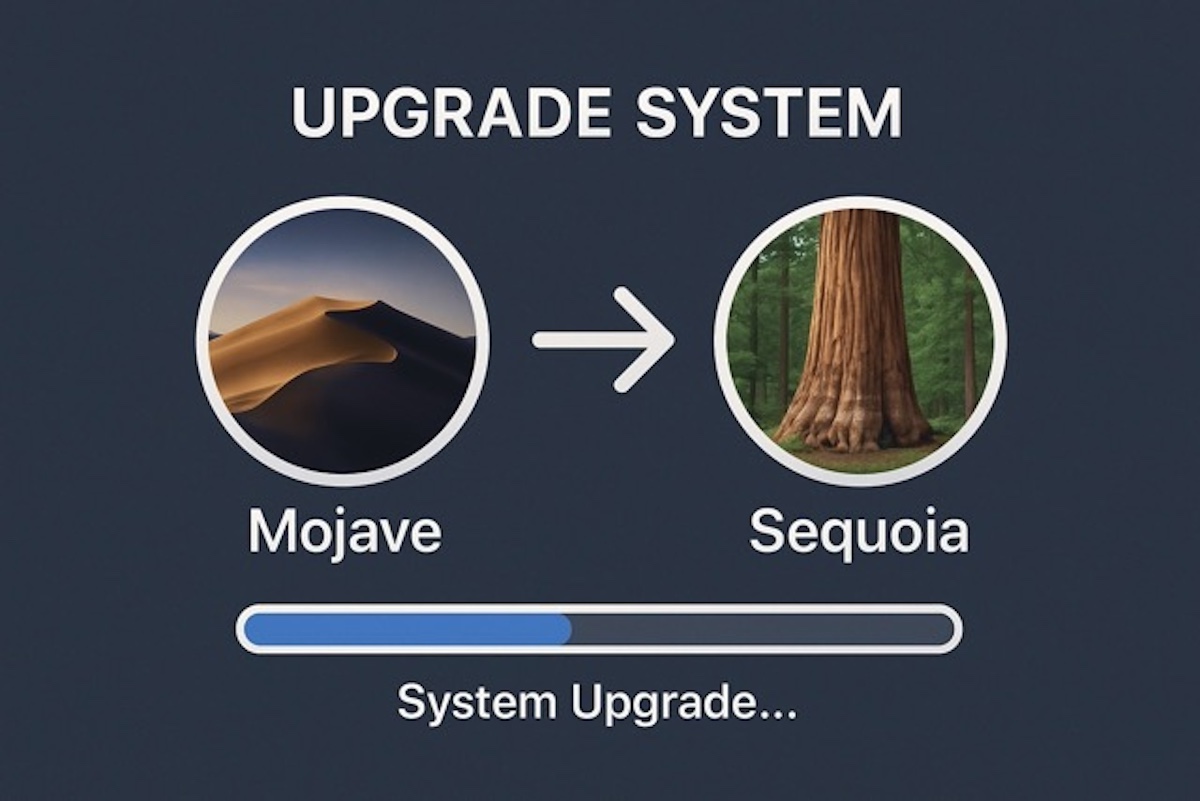
Comment mettre à niveau de Mojave vers Sequoia ?
Il existe plusieurs méthodes pour installer macOS Sequoia en fonction de la configuration actuelle de votre système.
Méthode 1 : Mise à niveau étape par étape (Recommandée pour la plupart des utilisateurs)
Apple ne prend pas en charge les mises à niveau directes de Mojave(10.14) à Sequoia(15.x). Vous devez d'abord mettre à jour vers macOS Catalina(10.15) ou ultérieur, puis passer à Sequoia. Voici les mises à niveau séquentielles via les paramètres du système/Préférences.
(Si Big Sur n'est pas répertorié, vérifiez plutôt pour Monterey/Ventura/Sonoma.)
🕒Estimation du temps : 2 à 5 heures (dépend de la vitesse d'Internet et des performances du Mac).
Méthode 2 : Installation propre via USB (Utilisateurs avancés)
Idéal pour un système frais, mais efface toutes les données. De plus, cela nécessite une clé USB de 16 Go ou plus et un autre Mac si vous créez un support d'installation USB.
sudo /Applications/Install\ macOS\ Sequoia.app/Contents/Resources/createinstallmedia --volume /Volumes/YourUSBName
(Remplacez "YourUSBName" par le nom de volume de votre clé USB).
⚠️Attention : Cela efface toutes les données. Restaurez les fichiers à partir de la sauvegarde après l'installation.
Méthode 3 : Utiliser un outil de mise à niveau direct (Facile pour tout le monde)
Y a-t-il un moyen beaucoup plus rapide et plus facile ? Certainement ! Sans aucune commande Terminal et en enregistrant les mises à niveau une par une, iBoysoft DiskGeeker for Mac vous permet de rapidement et facilement télécharger les fichiers DMG de macOS Sequoia sur HDD, SSD ou même clés USB.
De plus, cela peut vous aider à créer un support d'installation macOS bootable en quelques clics, économisant ainsi du temps et des efforts. (Cela peut également libérer de l'espace disque si vous n'avez pas assez d'espace disque.)
Download
iBoysoft DiskGeeker
Rating:4.8
Passons à la mise à niveau de macOS Mojave vers Sequoia avec iBoysoft DiskGeeker for Mac :
(Si vous n'avez pas lu les appareils pris en charge auparavant, vous pouvez cliquer sur le bouton "Compatibilité.")
Ceci est utile si votre Mac ne se met pas à jour normalement via Mise à jour logicielle ou App Store, ou si vous ne souhaitez pas effectuer un processus de commande compliqué.
Mots finaux
Passer de Mojave à Sequoia est une décision judicieuse pour la plupart des utilisateurs de Mac, apportant de meilleures performances, une sécurité renforcée et de nouvelles fonctionnalités. Avec la préparation adéquate et la bonne méthode de mise à jour, vous pouvez passer en douceur sans perdre de données ou rencontrer des problèmes de compatibilité.
Si votre Mac n'est pas éligible ou si vous rencontrez des problèmes pendant le processus, il existe toujours des solutions de contournement - assurez-vous simplement de sauvegarder votre système avant d'essayer des solutions avancées.
N'hésitez pas à partager vos réponses avec d'autres méthodes de mise à niveau.